Podrobný krok k odstranění vodoznaku z Photoshopu [Nejlepší alternativa]
Pokud nechcete vidět nepotřebný vodoznak nebo potřebujete čistou fotografii, nechcete také oříznout část vodoznaku, abyste získali obrázek bez vodoznaku. S pomocí Adobe Photoshop můžete vodoznak profesionálně odstranit bez oříznutí. Tento příspěvek vám navíc poskytne další skvělou alternativu k odstranění vodoznaků kromě Photoshopu, pokud si myslíte, že kroky Photoshopu jsou příliš složité.
Seznam průvodců
Jak odstranit vodoznak pomocí Photoshopu Jednodušší způsob, jak odstranit vodoznak místo Photoshopu Časté otázky o odstranění vodoznaku PhotoshopJak odstranit vodoznak pomocí Photoshopu
Jak již bylo zmíněno, Adobe Photoshop je oblíbeným editorem fotografií pro mnoho začínajících uživatelů. Poskytuje správné nástroje a prvky pro vylepšení a úpravu fotografií s výsledkem profesionální úpravy fotografií. Přestože Photoshop je velkým pomocníkem při odstraňování vodoznaku z obrázku, neplatí to pro každého. Jeho rozhraní je zastrašující a bude chvíli trvat, než plně pochopíte jeho další složité funkce. Další nevýhodou Photoshopu je, že jej nemůžete používat zdarma. Jistě, nabízí bezplatnou zkušební verzi; stále však musíte zadat důležité přihlašovací údaje, jako je kreditní karta, abyste měli bezplatnou verzi na několik dní.
Pokud stále zvažujete mít na svém zařízení Adobe Photoshop a nemáte ponětí, jak jej používat, zde je podrobný návod, jak pomocí Photoshopu odstranit vodoznak z obrázku.
Krok 1.Procházejte obrázek, který chcete upravit, a nahrajte jej do Photoshopu. Poté musíte vybrat oblast s vodoznakem kliknutím na tlačítka „Nástroj pero, Rychlý výběr nebo Kouzelná hůlka“. Ujistěte se, že vodoznak a oblast kolem něj jsou dokonale vybrány.

Krok 2.Chcete-li kolem vybrané oblasti začlenit pixely pozadí, budete muset provést některé drobné úpravy. Klikněte na tlačítko "Vybrat" a poté na tlačítko "Upravit". V jeho podnabídce klikněte na tlačítko "Rozbalit". V nově zobrazeném dialogovém okně zadejte počet pixelů, které chcete rozšířit. Klikněte na tlačítko "OK" pro potvrzení změn.
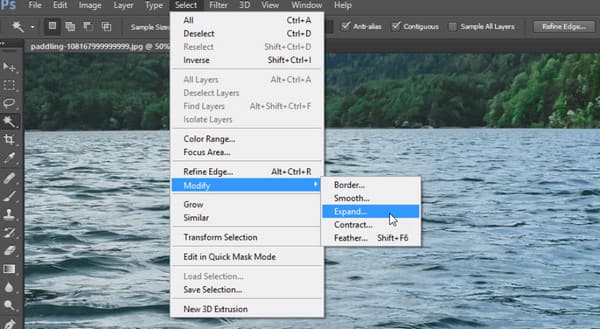
Krok 3Pro další krok klikněte na tlačítko "Upravit" a klikněte na tlačítko "Vyplnit". V dialogovém okně klikněte na tlačítko "Obsah" a klikněte na tlačítko "Sledování obsahu". Klepnutím na tlačítko "Přizpůsobení barev" zrušte zaškrtnutí políčka a pokračujte v nastavení nabídky "Režim" na "Normální a 100%" pro tlačítko "Neprůhlednost". Klepnutím na tlačítko "OK" uložíte změny. Tato metoda vám umožní odstranit vodoznak profesionálně.
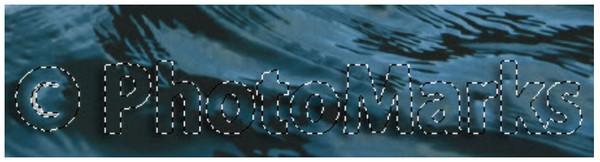
Krok 4.Jakmile je funkce Content-Aware již aplikována na vybranou oblast, budete muset zrušit výběr vyznačených značek. Stiskněte současně klávesy "Ctrl a D" na klávesnici a všimnete si, že vodoznak je vyplněn barvami jako pozadí. Samozřejmě je to ještě z poloviny hotové a je potřeba dodělat.

Krok 5.Chcete-li odstranit zbývající obrys textu, který byl vodoznakem, musíte použít "Nástroj klonování razítka". Stisknutím tlačítka "S" funkci aktivujete. Podržením klávesy "Alt" změníte kurzor na tvar podobný cíli. Upravené retušujte jednoduše výběrem a přetažením kurzoru na obrys. Uložte upravenou fotografii, jakmile budou všechny stopy vodoznaku pryč.
Jednodušší způsob, jak odstranit vodoznak místo Photoshopu
Spíše než mít omezený čas na používání Adobe Photoshopu a dodržovat jeho požadavek na zakoupení profesionální verze, můžete to zkusit AnyRec Free Watermark Remover Online. Online nástroj nevyžaduje, abyste se zaregistrovali nebo vytvořili účet, abyste mohli využívat jeho funkce. Rozhraní je také uživatelsky přívětivé, takže jej může snadno používat každý, kdo má nebo nemá zkušenosti s úpravami. Mezi funkce samozřejmě patří přizpůsobitelný odstraňovací kartáč, polygonální a laso pro odstranění vodoznaku tím nejpohodlnějším způsobem. AnyRec Free Watermark Remover Online je zcela zdarma a 100% bezpečný pro odstranění nepotřebných vodoznaků na fotografiích.
Funkce:
◆ Podpora odstraňování vodoznaků, jako je Photoshop, pomocí obrazových formátů jako JPEG, PNG, TIFF a BMP.
◆ Upravte obrazový soubor s vodoznakem a uložte jej bez zkreslení kvality obrazu.
◆ Umožňuje mazat objekty, vodoznaky a loga pomocí profesionálních nástrojů a pomocí technologie AI.
◆ Odstraňte nahrané soubory po odstranění vodoznaků, abyste zajistili soukromí uživatelů.
Jak odstranit vodoznak pomocí AnyRec Free Watermark Remover Online:
Krok 1.Otevřete prohlížeč a navštivte AnyRec Free Watermark Remover Online. V hlavním rozhraní webové stránky klikněte na tlačítko „Nahrát obrázky“ a vyhledejte fotografii, kterou chcete upravit. Můžete importovat soubory obrázků jako BMP, PNG nebo TIFF. Kliknutím na tlačítko "Otevřít" potvrďte výběr.
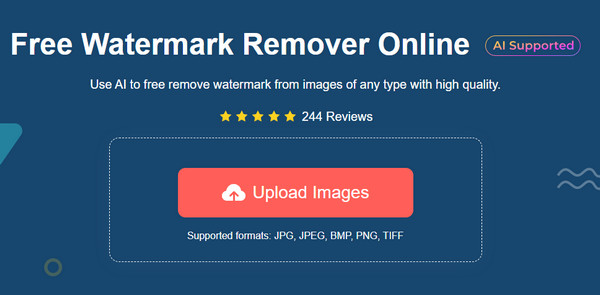
Krok 2.Po úspěšném nahrání souboru vyberte v horní nabídce možnost odebrání. Můžete kliknout na "Polygonální" pro ostré hrany, "Lasso" pro odstranění ve tvaru kruhu nebo na tlačítko "Štětec" pro snadnější úpravy.
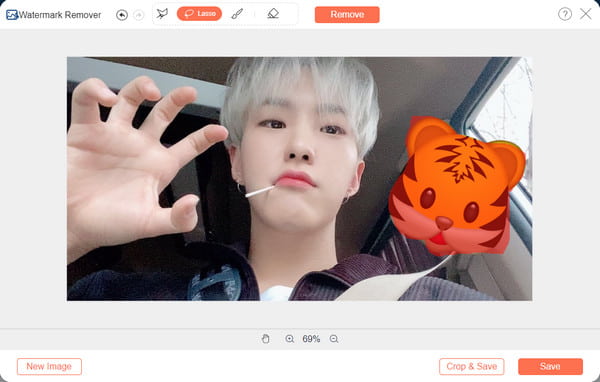
Krok 3Jakmile je vodoznak označen červeně, klikněte na tlačítko „Odebrat“. Bude to trvat několik sekund, než uvidíte výsledek. Pokud potřebujete odstranit přebytečný vodoznak, opakujte postup.
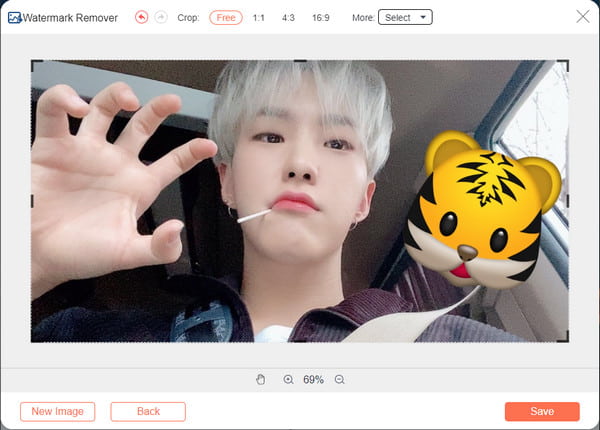
Krok 4.Chcete-li uložit výstupní soubor, klikněte na tlačítko "Uložit". Můžete však také vybrat tlačítko „Oříznout a uložit“ a obrázek oříznout a otočit. Nakonec kliknutím na tlačítko "Uložit" stáhněte výstupní soubor. Vodoznak můžete z fotografie opět odstranit kliknutím na tlačítko "Nový obrázek".
Další čtení
Časté otázky o odstranění vodoznaku Photoshop
-
Jaký druh vodoznaku je obtížné odstranit?
Pokud uvažujete o použití vodoznaku pro každou vaši práci, nejobtížněji odstranitelný vodoznak je vodoznak na celý obrázek. Často můžete vidět obrázky s celoobrázkovým vodoznakem od společnosti s jejich produkty zveřejněné na internetu. Vodoznak je obtížné odstranit, protože celý obrázek může být během úprav zdeformován.
-
Jak odstranit prvky vodoznaku Photoshopu?
K odstranění prvků vodoznaku Photoshopu můžete použít různé techniky. Jedním z nejjednodušších způsobů, jak můžete vyzkoušet, je oříznutí oblasti. Nebo můžete také použít nástroje Klonovací razítko a Léčivý štětec, abyste zabránili oříznutí části obrázku. Dosažení dokonalého odstranění vodoznaku samozřejmě nějakou dobu potrvá, zvláště pokud jste ve photoshopu začátečník.
-
Je odstranění vodoznaku z fotografie nezákonné?
Ne, odstranění vodoznaku není nezákonné. Dokud vaším důvodem pro odstranění vodoznaku nebude dlužit něčí práci, můžete být s největší pravděpodobností potrestáni vládou.
Závěr
Nyní, když jste se naučili, jak odstranit vodoznak z Photoshopu, stačí si procvičit úpravu fotografie. Přestože je program užitečný pro více než úpravu fotografií, můžete jej použít pouze tehdy, když jste připraveni investovat do profesionálního nástroje, jako je Adobe Photoshop. Pokud hledáte bezplatný nástroj a snadnější navigaci, AnyRec Free Watermark Remover Online je pro vás vždy otevřená. Navštivte webovou stránku a rychle upravte fotografii s jejími funkčními vlastnostmi.
 Jak převést obrázky s nízkým rozlišením na vysoké rozlišení 5 profesionálními způsoby
Jak převést obrázky s nízkým rozlišením na vysoké rozlišení 5 profesionálními způsoby